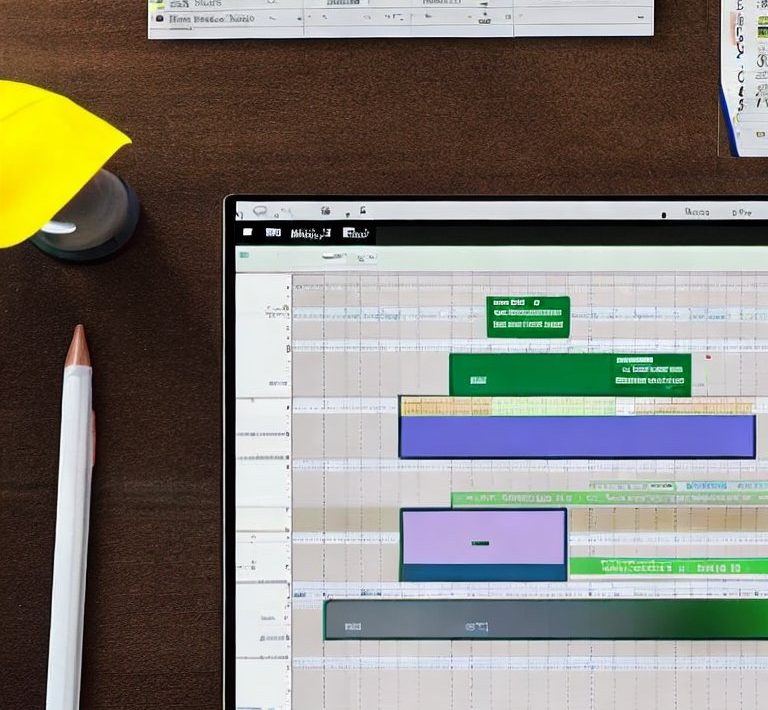MS Projectで良く使うキーボードショートカットリストです。しばらくProjectを使わない生活をしていたので、自分の頭の整理と備忘をかねてリストアップしておきます。
一番最初に覚えたい必須ショートカット
Contents
タスクの挿入
- Insert ※ノートパソコンの場合、Fnキーが必要な場合があります(例Fn+End) 複数行を挿入したい場合は先に挿入したい行数を選択します
タスクのインデント・アウトデント(サブタスクにする、解除する)
- インデントしたいタスクを選択し、Alt + Shift + 右矢印を押します。
- アウトデントしたいタスクを選択し、Alt + Shift + 左矢印を押します。
サブタスクの表示・非表示(タスクリストの開閉)
- 表示: Alt + Shift + “+” プラスキー
- 非表示:Alt + Shift + “-” マイナスキー
- すべてのサブタスクの表示:Alt + Shift + アスタリスク記号 (*)を押します。
- 全てのサブタスクの非表示については長くなるので下記をご覧ください。
タスクのリンク・リンクの解除
- リンクの設定:リンクしたいタスクを選択し、Ctrl + F2を押します。
- タスクのリンク解除:リンクを解除したいタスクを選択し、Ctrl + Shift + F2を押します。
全てのサブタスクを非表示
残念ながら、全てのサブタスクを非表示にするショートカットは設定されていません。
プロジェクト上の全てのサブタスク・レベル別の表示・非表示をコントロールするキーボードショートカットはないと思います。
代わりにメニューバーから 表示(View)>アウトライン(アウトライン) > 表示させたいレベルを選択します。Level 1を選択すると全てのサブタスクを閉じることができます。Level 1ではなく2などを選択することで任意のレベルを表示することもできます。
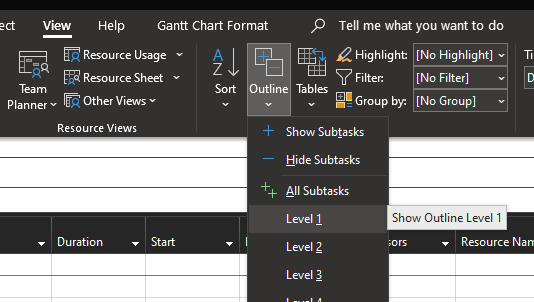
全てのサブタスクを閉じる:迂回策
自分の場合は頻繁にサブタスクを閉じたいので、下記のようにクイックアクセスツールバーにレベル1のボタンを追加しました。
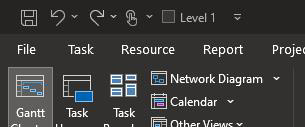
メニューバーの上にショートカットを表示する方法
(クイックアクセスツールバーの設定方法)
ファイルメニュー > オプション > 左側のメニューからクイックアクセスツールバー を選択して、左側のパネルの上にあるメニューから All Commands (全てのコマンド、でしょうか、日本語環境がなく確認できませんでした、以下同様です)を選びShow Outline Level 1 上の例のようにマウスオーバーするとコマンド名が表示されるので、日本語環境の方は確認して対応するメニューを選択してください) を選択して、中央のAdd (追加) を選択、最後にOKを押すと反映されます。
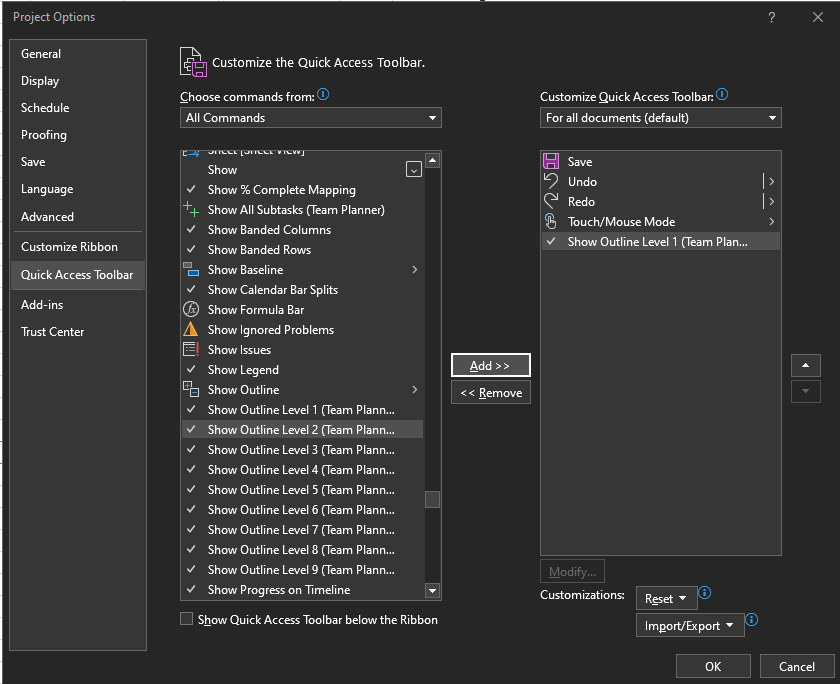
選択したタスクのガントチャートの表示
- 現在のタスクのガントチャートを表示するには、タスクを選択し、Ctrl + Shift + F5を押します。これは「選択したタスクに移動」または「選択したタスクの表示」などと呼ばれることもあります。
Excelと同じ発想・共通のショートカット
- タスクの編集:タスクを選択し、F2を押します。
- 次のフィールドに移動:Tab
- 前のフィールドに移動:Shift + Tab
- 次の行への移動:Enter
- 前の行への移動:Shift + Enter
- 変更を保存してプロジェクトプランを更新:Ctrl + S
- タスクをコピーする:Ctrl + C
- タスクを貼り付ける:Ctrl + V
選択したセル(項目)の入力
ページ冒頭にも書いていますがエクセルと同様の挙動で、MSプロジェクトではセルをダブクリックしないと入力できませんが、ダブルクリックの代わりに
- 次のセルへの移動:Tab
- 選択されている項目の入力:F2
でマウス操作を回避できます。
編集記録
- 2023/4/24:
- 一部で編集用記号「**」が残っていたため修正し、関連する部分をボールドに変更しました。
- リンクの設定と解除を一つの項目にまとめました。
- サブタスクの非表示について誤った記述が残っていましたので削除しました。またクイックアクセスツールバーの表記を追加しました。
- サブタスクの表示、非表示について一部重複があったので整理しました。